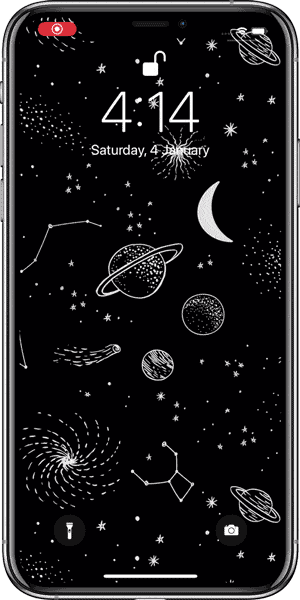Dans mon espace de travail, j'ai implémenté une fonctionnalité Porte liée dynamique Cela n'autorise l'accès à Internet qu'aux utilisateurs disposant d'informations d'identification valides. Il s'agit d'un simple formulaire de connexion qui apparaît une fois sur chaque appareil qu'il essaie Connectez-vous au réseau pour la première fois. Bien que cela ne prenne que quelques secondes, je voulais le contourner automatiquement sur iPhone. Dans cet article, je vais vous montrer comment Connectez-vous automatiquement Vers le portail restreint sur iOS. Commençons.
Portail restreint Il s'agit d'une application chargée de contrôler l'accès des utilisateurs aux réseaux publics et privés et de les gérer automatiquement. Les portails restreints sont couramment utilisés dans les réseaux d'accès ouvert, disponibles dans les magasins, les centres commerciaux, les cliniques, les aéroports, les supermarchés et les réseaux d'entreprise pour gérer l'accès des visiteurs. Autoriser Page de portail restreinte Les administrateurs peuvent fournir un accès à Internet en transmettant des informations permettant l'identification d'un utilisateur, telles que le nom, l'adresse e-mail, le numéro de sécurité sociale ou l'authentification à l'aide du bon.
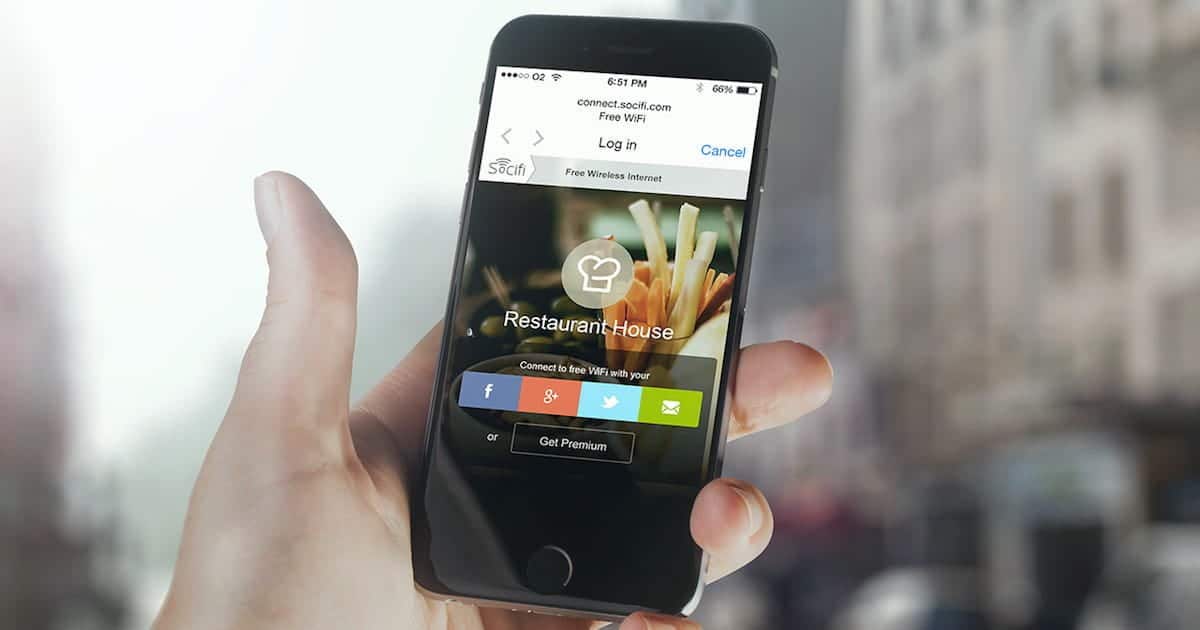
Le problème
Le portail captif est réinitialisé tous les jours et je dois saisir à nouveau mes identifiants chaque jour pour accéder à Internet. En essayant d'automatiser ce processus, j'ai constaté que la plupart des pages de passerelle restreintes envoient une requête POST via HTTPS. Où ça peut Raccourcis Siri Ce faisant, nous automatiserons simplement ce processus pour saisir les informations d'identification et soumettre le formulaire à l'aide de Application de raccourcis.
1. Recherchez l'URL du portail captif
Si vous connaissez l'URL du portail restreint, vous devez l'écrire quelque part, car nous en aurons besoin plus tard. Si vous ne le connaissez pas, vous pouvez le demander à l'administrateur réseau ou vous déconnecter du portail captif et attendre que la page de connexion réapparaisse. Le texte à côté de l'icône de verrouillage est l'URL, en dessous quelque part.
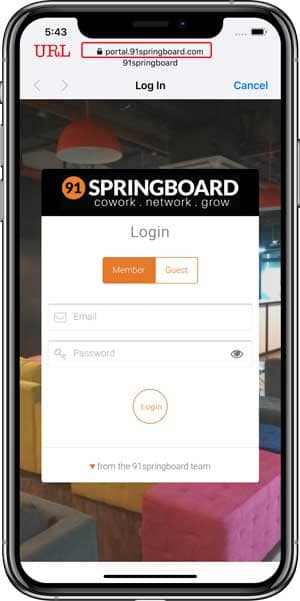
2. Réglez les paramètres Wi-Fi
Pour vous assurer que le script s'exécute chaque jour lorsque vous rejoignez le réseau Wi-Fi du bureau, vous devez ajuster certains paramètres pour que votre iPhone se connecte automatiquement au réseau Wi-Fi du bureau.
Aller à Paramètres -> Wi-Fi -> Nom du Wi-Fi du bureau -> Cliquez sur le bouton i -> Activer la jointure automatique -> Désactiver la connexion automatique.
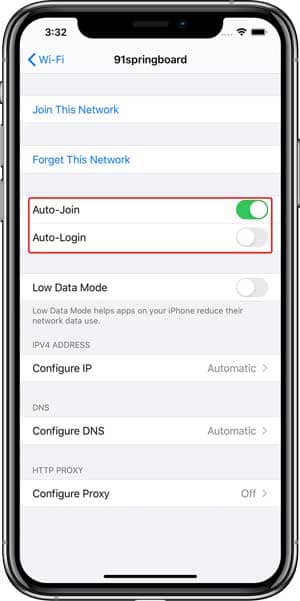
3. Ajoutez le raccourci à votre iPhone
Avant de pouvoir télécharger le raccourci, vous devez autoriser l'iPhone à installer des raccourcis tiers. Allez à Paramètres -> Raccourcis -> Activer “Autoriser les raccourcis non approuvés" .
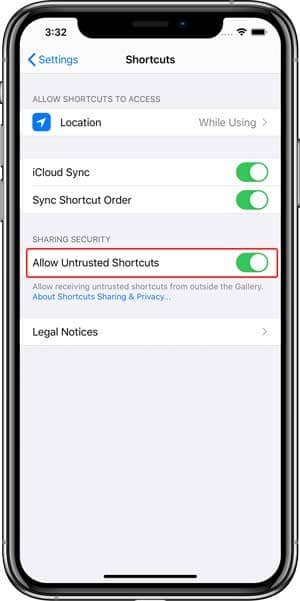
Maintenant, continuez et installez le raccourci sur iPhone en utilisant Ce lien Et ajoutez-le à l'application. Il peut apparaître une invite indiquant que l'installation de raccourcis non vérifiés peut être nuisible, vous pouvez l'ignorer.
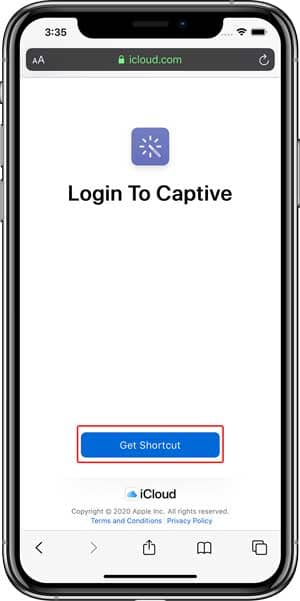
4. Entrez vos informations d'identification
Une fois que vous avez installé le raccourci, ouvrez-le et ajoutez les détails fournis par votre administrateur informatique. Comme indiqué dans l'image ci-dessous, vous devez entrer le nom d'utilisateur dans le champ Nom d'utilisateur et mot de passe du champ Mot de passe. Vous devez également entrer le nom du réseau Wi-Fi et l'URL qui nécessite les informations d'identification. Cliquez sur Terminé , Après avoir entré les détails.
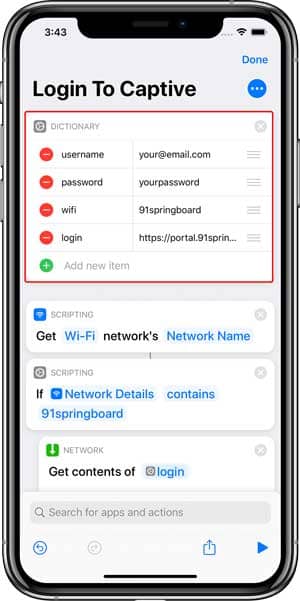
C'est tout ce que vous devez faire, vous pouvez maintenant cliquer sur le raccourci ou Réclamation de Siri Exécutez le raccourci pour vous. Tout ce que vous avez à faire est de dire "Hey Siri Connectez-vous à CaptiveCe raccourci sera exécuté et vous serez connecté.
La transition de l'automatisation va plus loin
Le raccourci fonctionne bien mais nous pouvons faire un pas en avant. Je veux exécuter ce raccourci chaque fois que je viens au bureau et que je mets l'iPhone Tag NFC. Vous pouvez acheter Signes NFC D'Amazon, car c'est vraiment bon marché et pratiquement invisible.
Ouvrez l'application Raccourcis sur votre iPhone et cliquez sur le bouton «Automatisation" en bas. Choisissez "Créer une automatisation personnalisée"Et cliquez sur"NFC" .
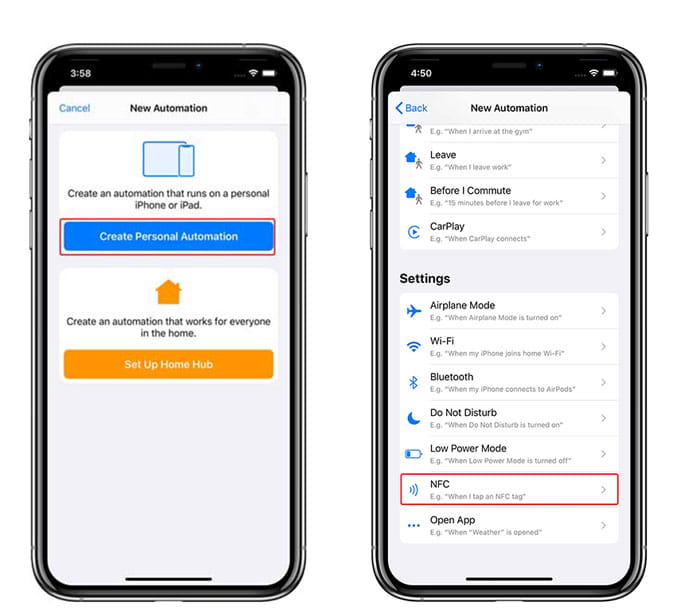
Maintenant, inscrivez-vous Examinez la balise NFC En le rapprochant de l'iPhone. Nommez le tag et continuez en cliquant sur "Suivant" .
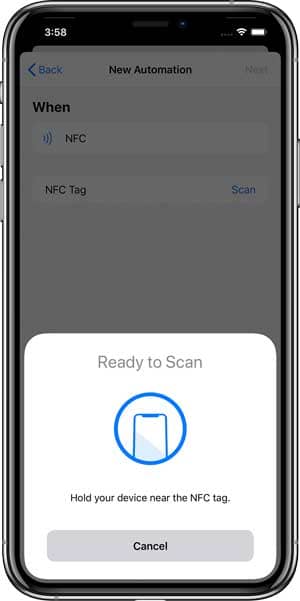
Appuyez sur le bouton “Ajouter une action", Type"raccourciDans la barre de recherche et sélectionnez "Exécuter le raccourci" .
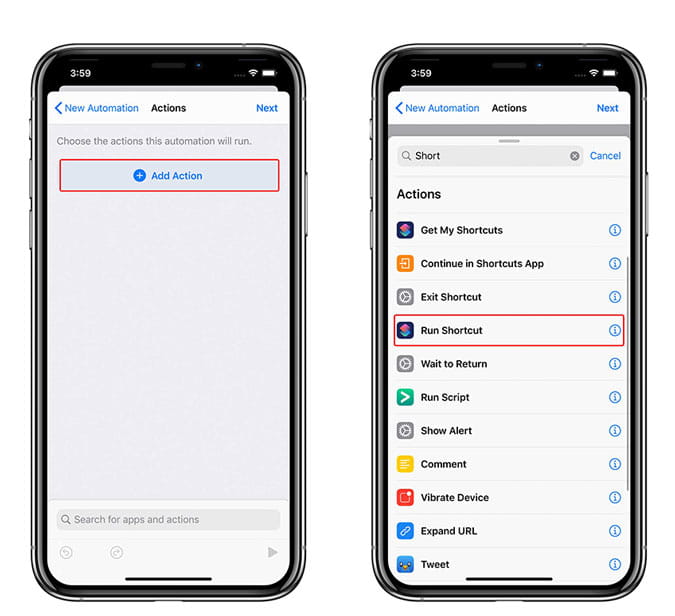
Ici, nous pouvons simplement lier le raccourci que nous avons ajouté précédemment. Ajouter un raccourciConnectez-vous à CaptiveDans le menu, puis cliquez sur "Suivant" .
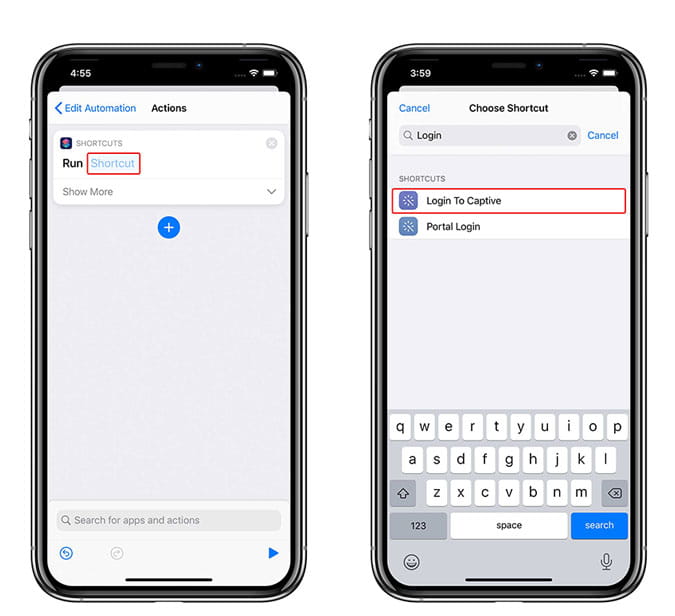
Ceci est complètement facultatif, mais si vous souhaitez activer cette automatisation sans votre autorisation, désactivez la bascule à côté de "Demander avant de courir"Et cliquez"Fait" .
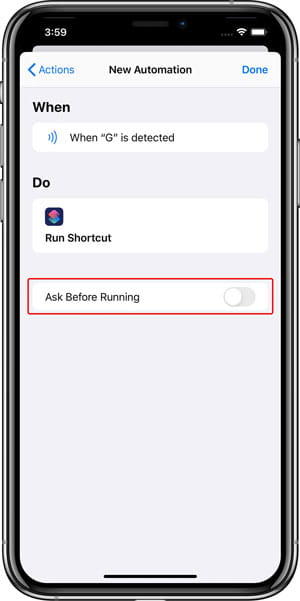
C'est tout ce que tu as à faire. Maintenant, plus l'iPhone est proche d'une marque NFC, Le raccourci sera activé et le formulaire de connexion au portail captif sera authentifié.
Il s’agissait d’un moyen simple d’automatiser la tâche fastidieuse de connexion quotidienne au portail captif. Cependant, je ne peux pas garantir que cela fonctionnera à 100 % sur votre réseau. Comme chaque lieu implémente Captive Portal, cela se fait différemment mais la structure de base est souvent similaire. Si votre réseau ne demande que votre nom d'utilisateur et votre mot de passe, cette méthode d'automatisation devrait fonctionner. Si ce n'est pas le cas, contactez-moi sur Twitter et nous essaierons de résoudre ce problème ensemble.